Jak naprawić błąd Battle.net BLZBNTAGT00000084B
„Nie mogliśmy uzyskać dostępu do tego folderu. Zwykle dzieje się tak dlatego, że nie jesteś zalogowany jako administrator. Kod błędu BLZBNTAGT0000084B.” Postaramy się rozwiązać błąd w tym artykule.

Użytkownicy Battle.net nie mogą uzyskać dostępu do gry, napotykając błąd „Nie mogliśmy uzyskać dostępu do tego folderu. Zwykle dzieje się tak dlatego, że nie jesteś zalogowany jako administrator. Kod błędu BLZBNTAGT00000084B.” ograniczenie. Jeśli napotkasz taki problem, możesz znaleźć rozwiązanie, postępując zgodnie z poniższymi sugestiami.
Co to jest błąd Battle.net BLZBNTAGT00000084B?
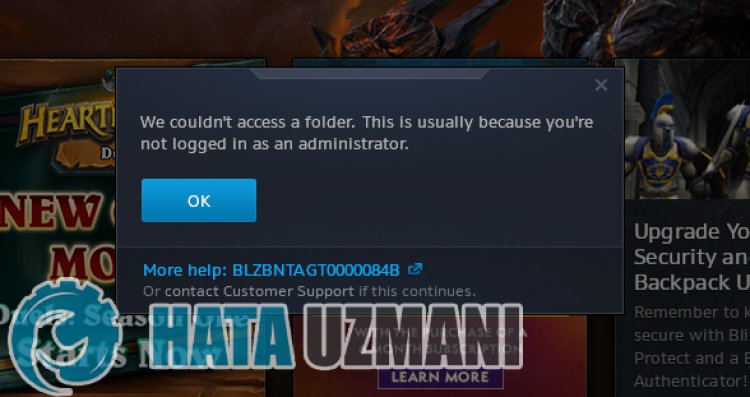 /p>
/p>
Ten błąd może wystąpić, ponieważ program Battle.net gry, która ma zostać otwarta, nie widzi folderów gry lub nie może go uruchomić z uprawnieniami administratora. W tym celu podamy informacje, jak rozwiązać problem, wymieniając kilka sugestii.
Jak naprawić błąd Battle.net BLZBNTAGT00000084B
Aby naprawić ten błąd, możesz znaleźć rozwiązanie problemu, postępując zgodnie z poniższymi sugestiami.
1-) Uruchom Battle.net jako administrator
Niepowodzenie działania aplikacji Battle.net z uprawnieniami administratora może powodować różne tego typu problemy. W tym celu najpierw zamknij aplikację Battle.net za pomocą menedżera zadań, uruchom aplikację jako administrator i sprawdź, czy problem nadal występuje.
2-) Napraw grę
Jeśli napotkasz taki błąd podczas uruchamiania dowolnej gry za pośrednictwem aplikacji Battle.net, może to być spowodowane uszkodzeniem lub defektem plików gry. W tym celu możesz wyeliminować problem, weryfikując pliki gry.
- Uruchom aplikację Battle.net.
- Wybierz dowolną grę i kliknij ikonę koła zębatego obok przycisku „Graj”.
- Wykonaj skanowanie, klikając „Skanuj i napraw” naliście.
Po zakończeniu procesu skanowania i naprawy możesz uruchomić grę i sprawdzić, czy problem nadal występuje.
3-) Wyczyść pamięć podręczną Battle.net
Problem z pamięcią podręczną Battle.net może powodować wiele błędów. W tym celu możemy sprawdzić, czy problem nadal występuje, czyszcząc pliki pamięci podręcznej.
- Wpisz „Uruchom” na początkowym ekranie wyszukiwania i otwórz go.
- Wpisz „C:\ProgramData\” na ekranie, który się otworzy i naciśnij Enter.
- Usuń foldery „Battle.net” i „Blizzard Entertainment” na ekranie nowego okna.
Po wykonaniu tej operacji uruchom Battle.net jako administrator i sprawdź, czy problem nadal występuje.
4-) Wyłącz program antywirusowy
Wyłącz każdy używany program antywirusowy lub usuń go całkowicie z komputera. Jeśli używasz programu Windows Defender, wyłącz go. W tym celu;
- Otwórz ekran startowy wyszukiwania.
- Otwórz ekran wyszukiwania, wpisując „Ustawienia zabezpieczeń systemu Windows”.
- Kliknij „Ochrona przed wirusami i zagrożeniami” na wyświetlonym ekranie.
- Kliknij „Ochrona przed ransomware” w menu.
- Wyłącz „Kontrolowany dostęp do folderów” na wyświetlonym ekranie.
Po tym wyłączmy ochronę w czasie rzeczywistym.
- Wpisz „ochrona przed wirusami i zagrożeniami” na początkowym ekranie wyszukiwania i otwórz go.
- Następnie kliknij „Zarządzaj ustawieniami”.
- Wyłącz Ochronę w czasie rzeczywistym na „Wyłącz”.
Po wykonaniu tej operacji będziemy musieli dodać folder Battle.net jako wyjątek.
- Wpisz „ochrona przed wirusami i zagrożeniami” na początkowym ekranie wyszukiwania i otwórz go. W sekcji
- Ustawienia ochrony przed wirusami i zagrożeniami wybierz Zarządzaj ustawieniami,anastępnie w obszarze Wykluczenia Wyklucz wybierz dodaj lub usuń.
- Wybierz Dodaj wykluczenie,anastępnie wybierz folder Battle.net zapisany na dysku.
Po tym procesie uruchom Battle.net i sprawdź, czy problem nadal występuje.
5-) Usuń i zainstaluj grę ponownie
Jeśli żaden z tych kroków nie jest dla Ciebie rozwiązaniem, odinstaluj grę, którą chcesz całkowicie otworzyć z urządzenia, i zainstaluj ją ponownie. Użytkownicy, którzy wypróbowali ten proces, stwierdzają, że nie napotkali ponownie takiego błędu. Realizując tę sugestię możemy dojść do rozwiązania problemu.
Tak, przyjaciele, rozwiązaliśmy nasz problem pod tym tytułem. Jeśli problem będzie się powtarzał, możesz zapytać o napotkane błędy, wchodząc na naszą platformę FORUM.
![Jak naprawić błąd serwera YouTube [400]?](https://www.hatauzmani.com/uploads/images/202403/image_380x226_65f1745c66570.jpg)


















